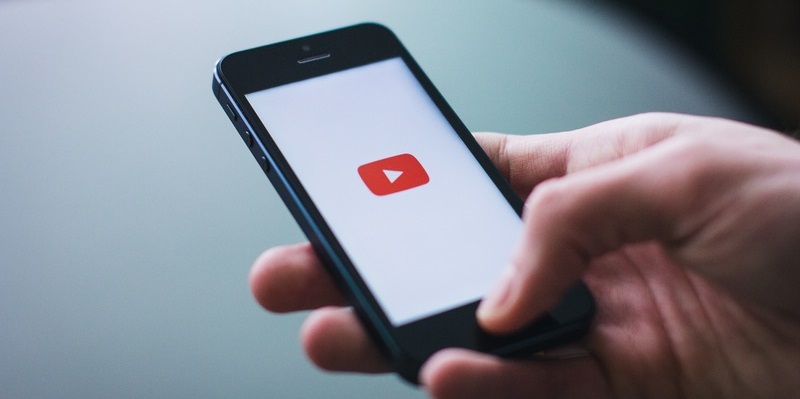В последнее время почти все изменения в социальных сетях, популярных в русскоговорящем сегменте интернета, влияют на интерфейс. Самым масштабным за последнее время был Вконтакте – радикальное смещение основного меню и другой механизм работы потребовал от пользователей заново привыкать к социальной сети, которой они пользовались уже много лет. Не такие масштабные изменения претерпел видеохостинг, тем не менее, сказать пару слов о том, как вернуть старый дизайн YouTube 2018, стоит.
Что делать, если не нравится обновленный Ютуб?
Что, если старый вид видеохостинга был максимально удобным и подходящим под ваши нужды? Вообще советую попробовать привыкнуть – ведь и чтобы привыкнуть к тому дизайну вам нужно было время. Тем не менее, многие пользователи жалуются не столько на неудобство, сколько на «тяжеловесность» нового движка и на тормоза, появляющиеся при работе с ним через слабые компьютеры. Это если говорить о возможных причинах нелюбви к обновлению. Но что о решении? Как сделать Ютуб старой версии снова живым? Если всё написанное выше вы отнесли к мобильному устройству, вы счастливчик – вам достаточно откатить приложение до старой версии, и проблема решена. Сайт тоже можно исправить. Об этом и поговорим.
Читайте также о важности обновлений Ютуба и случаях, в которых лучше не обновлять и остаться на старой версии в статье “Ютуб жаждет обновлений: инструкция, как это сделать“.
Как откатить приложение Ютуб до старой версии?
Начнём с простого. Не то чтобы следующий пункт будет сложным, но так говорят. Попробуем сделать откат приложения до старой версии на Андроид.
- Открываем настройки, проходим в раздел «Приложения», находим наш YouTube.
- Здесь будет кнопка «Удалить обновления». В Xiaomi она выведена вниз, её очень легко найти. Как вы догадались, на неё нужно нажать, и старый дизайн вернётся.
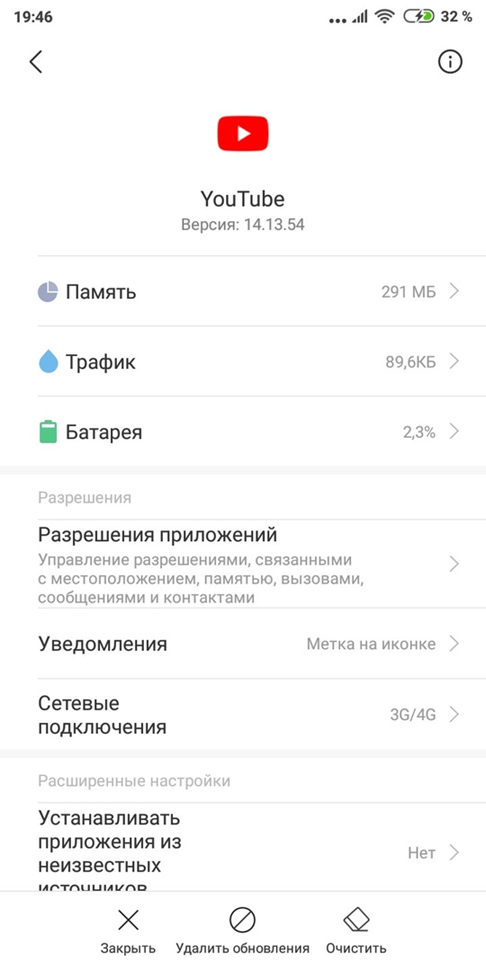
Способы вернуть старый дизайн и интерфейс Ютуба
Теперь поговорим о том, как сделать старый интерфейс в Ютубе при работе с браузером через компьютер. Единственным более или менее рабочим и безопасным решением будет скачать расширение. Обсудим разные типы браузеров.
- Google Chrome, Яндекс.браузер и аналогичные
- Открываем магазин расширений. Найти его можно либо в меню самого браузера, либо через поиск Гугл.
- В строке поиска вводим «YouTube Revert».
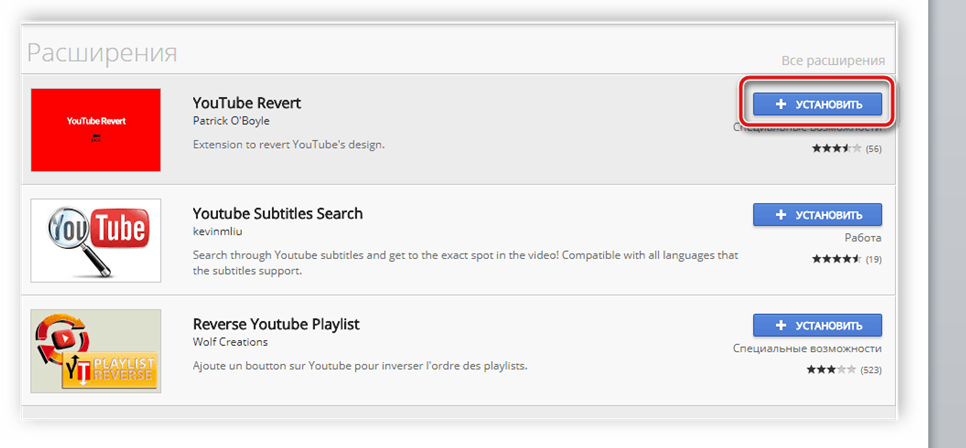
- Первый результат выдачи мы и устанавливаем.
- Подтверждаем, что хотим установить расширение.
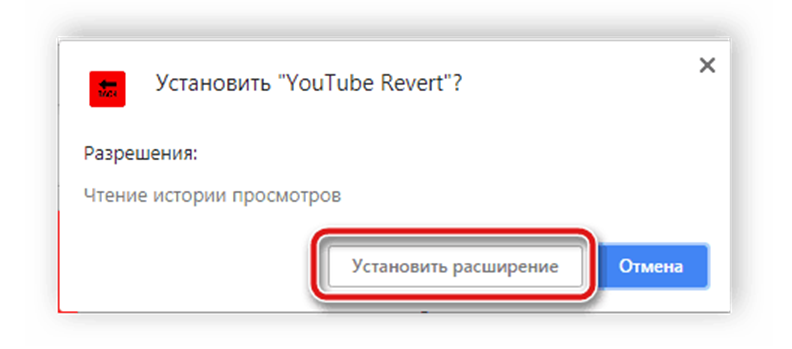
- Теперь расширение будет в верхнем правом углу. Остаётся лишь обновить страницу видеохостинга, и желаемое будет достигнуто. Если захотите это отменить, просто удалите YouTube Revert.
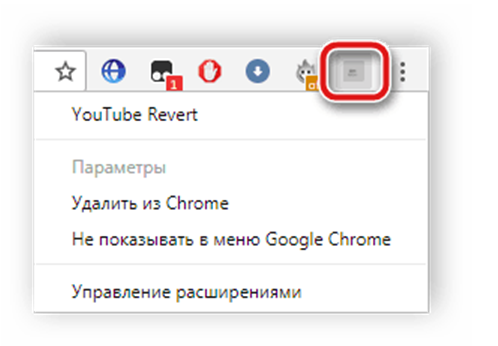
- Mozilla Firefox, Opera и прочие
- Здесь одними расширениями не отделаться – придётся использовать их в паре со скриптами. Идём на официальный сайт Greasemonkey и добавляем программу в наш браузер.
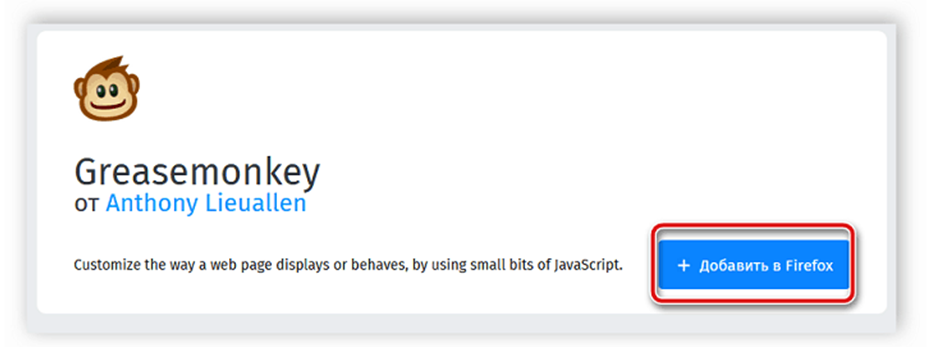
- Подтверждаем добавление Greasemonkey.
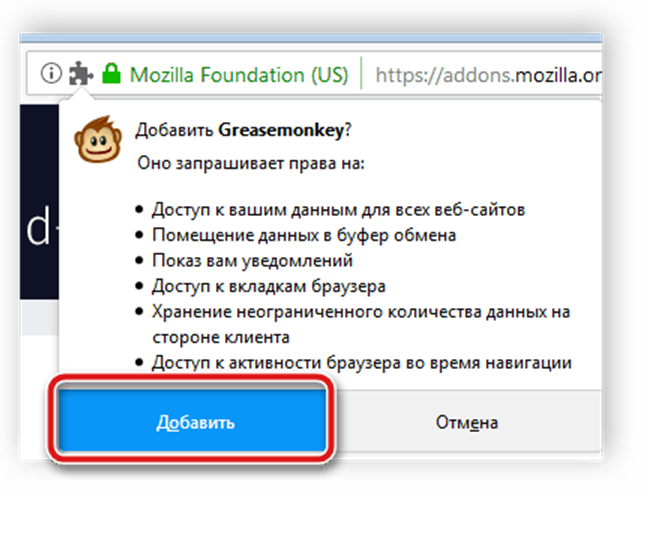
- Переходим по ссылке и жмём «Click here to install»
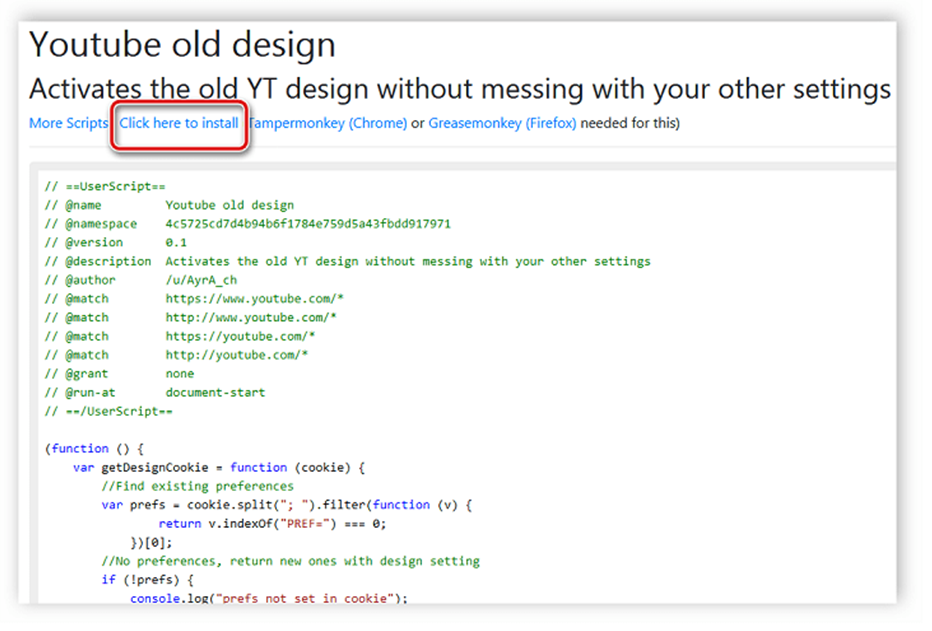
- Подтверждаем установку.
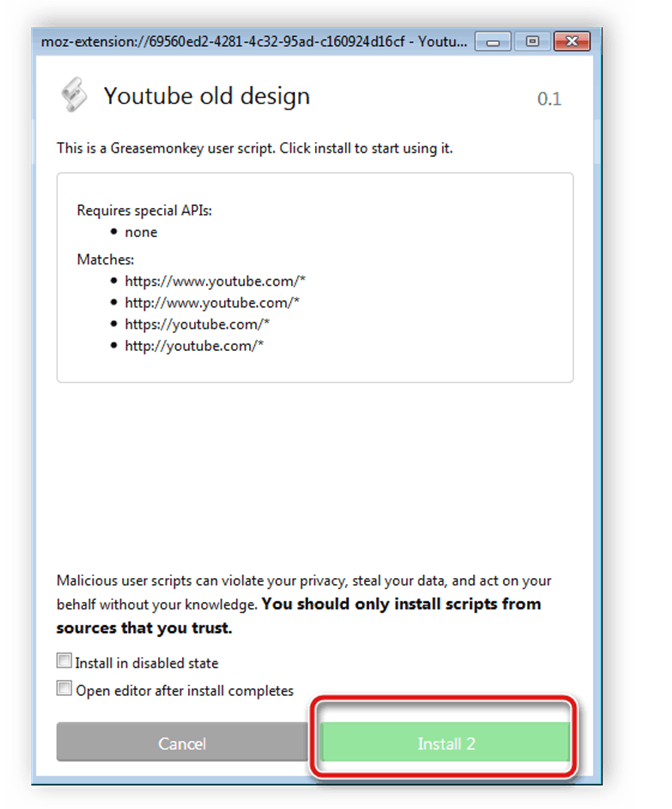
- Вот и всё, остаётся перезагрузить страницу.
Старый дизайн творческой студии
Теперь пара слов о творческой студии, пожалуй, самом главном компоненте видеохостинга. Здесь всё намного проще. Чаще всего расширения на эту сферу не действуют. Но администрацией Ютуба была дана альтернатива – нажатием всего одной кнопки можно получить привычный дизайн.
- Кликаем по своей аватарке в правом верхнем углу и выбираем «Творческая студия».
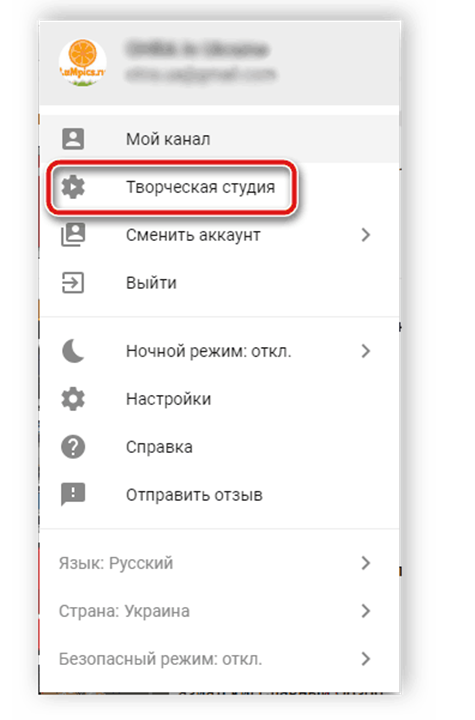
- Здесь выбираем кнопку «Классическая версия».
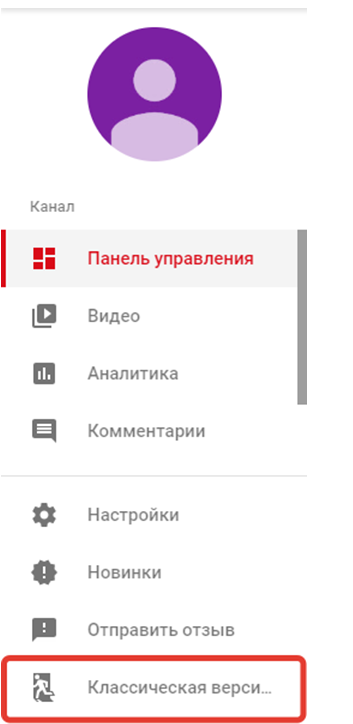
- После этого можем сделать вклад в развитие видеохостинга – отметить, почему вы переключаетесь. Либо можете не делать – не уверена, что ваше мнение администрации действительно важно.
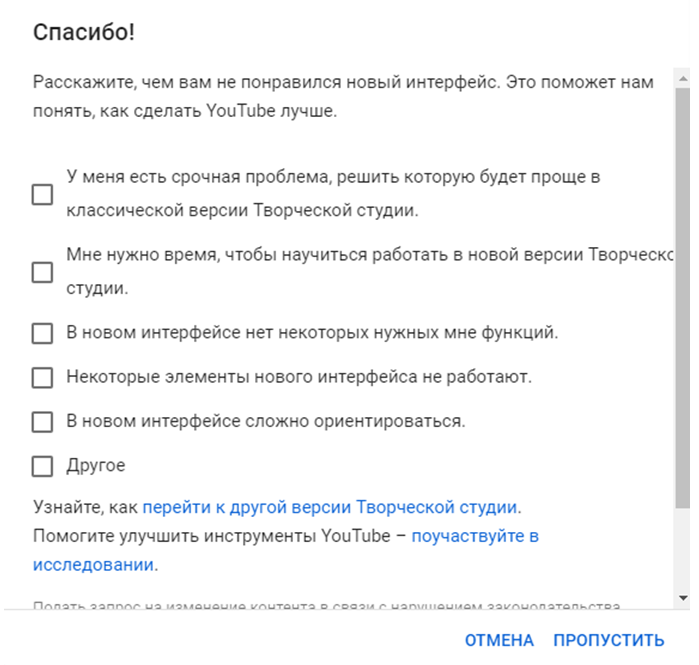
Заключение
Как вернуть старый дизайн YouTube 2018? Если это желание вызвано не слабым железом и постоянными лагами из-за этого, советую просто привыкнуть. В противном случае расширения и скрипты – единственный выход из этой ситуации. В любом случае, у вас есть ответ на этот вопрос, вы знаете, что делать.